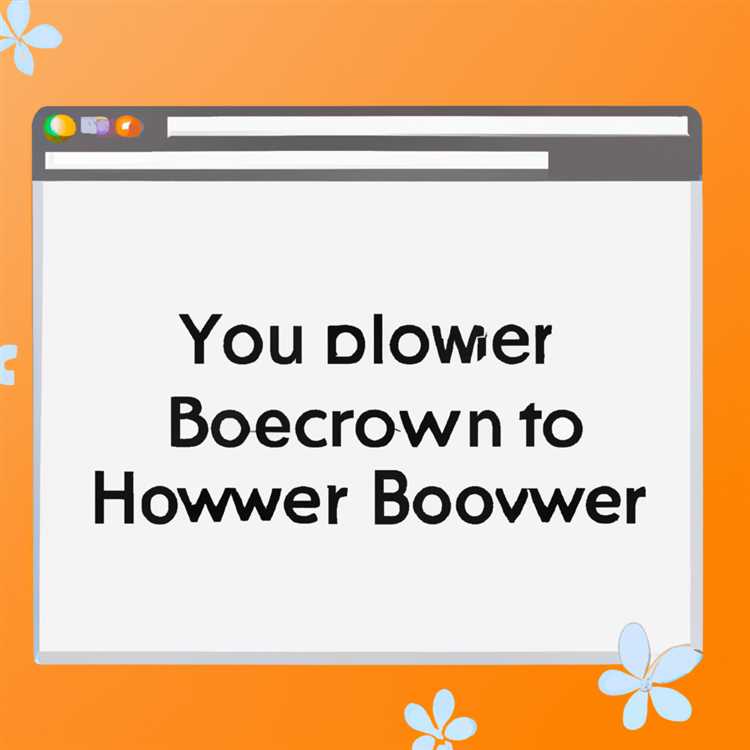Apple iTunes veya Safari Web tarayıcısı gibi belirli uygulamaları bilgisayarınıza yüklemek, Bonjour hizmetini de otomatik olarak yükler. Normal koşullar altında, Bonjour, iTunes gibi uygulamaların ağınızdaki kaynaklara bağlanmasına yardımcı olmak için sürekli olarak arka planda çalışır. Windows'tan hizmetin çalışmadığını belirten bir mesaj alırsanız, Bonjour kullanan uygulamalarınız paylaşılan kaynaklara bağlanamayacaktır. Windows'ta Görev Yöneticisi veya Bilgisayar Yönetimi yardımcı programını kullanarak hizmeti tekrar açın.
Görev Yöneticisi
Aşama 1
İmlecinizi masaüstünüzün sağ tarafındaki köşelerden birine getirin.
Adım 2
Arama çubuğunu açmak için "Ara" düğmesini seçin.
Aşama 3
Arama çubuğuna "görev yöneticisi" yazın.
4. Adım
Görev Yöneticisi penceresini açmak için sonuçlar listesinden "Görev Yöneticisi"ni seçin.
Adım 5
"Daha Fazla Ayrıntı"yı tıklayın ve "Hizmetler" sekmesini tıklayın.
6. Adım
"Bonjour Hizmeti"ni bulana kadar listede gezinin.
"Bonjour Service" üzerine sağ tıklayın ve "Başlat" ı seçin.
Bilgisayar Yönetimi Yardımcı Programı
Aşama 1
Başlat menüsü küçük resmini görüntülemek için imlecinizi masaüstünün sol alt köşesine getirin.
Adım 2
Küçük resme sağ tıklayın ve "Denetim Masası"nı seçin.
Aşama 3
"Sistem ve Güvenlik"e tıklayın ve ardından Yönetimsel Araçlar penceresini açmak için "Yönetimsel Araçlar"ı seçin.
4. Adım
Bilgisayar Yönetimi penceresini açmak için "Bilgisayar Yönetimi" üzerine çift tıklayın.
Adım 5
"Hizmetler ve Uygulamalar"a çift tıklayın ve ardından "Hizmetler"e çift tıklayın.
6. Adım
Bonjour Hizmetleri Özellikleri penceresini açmak için hizmetler listesinden "Bonjour Hizmeti"ne çift tıklayın.
Genel sekmesindeki Hizmet Durumu bölümündeki "Başlat" düğmesini ve ardından "Tamam"ı tıklayın.